常用办公基础操作知识(电脑办公常识大全)
1.电脑办公常识大全
电脑办公常识大全 一、让不同类型数据用不同颜色显示 在工资表中,如果想让大于等于2000元的工资总额以“红色”显示,大于等于1500元的工资总额以“蓝色”显示,低于1000元的工资总额以“棕色”显示,其它以“黑色”显示,我们可以这样设置。
1.打开“工资表”工作簿,选中“工资总额”所在列,执行“格式→条件格式”命令,打开“条件格式”对话框。单击第二个方框右侧的下拉按钮,选中“大于或等于”选项,在后面的方框中输入数值“2000”。
单击“格式”按钮,打开“单元格格式”对话框,将“字体”的“颜色”设置为“红色”。 2.按“添加”按钮,并仿照上面的操作设置好其它条件(大于等于1500,字体设置为“蓝色”;小于1000,字体设置为“棕色”)。
3.设置完成后,按下“确定”按钮。 看看工资表吧,工资总额的数据是不是按你的要求以不同颜色显示出来了。
二、建立分类下拉列表填充项 我们常常要将企业的名称输入到表格中,为了保持名称的一致性,利用“数据有效性”功能建了一个分类下拉列表填充项。 1.在Sheet2中,将企业名称按类别(如“工业企业”、“商业企业”、“个体企业”等)分别输入不同列中,建立一个企业名称数据库。
2.选中A列(“工业企业”名称所在列),在“名称”栏内,输入“工业企业”字符后,按“回车”键进行确认。 仿照上面的操作,将B、C……列分别命名为“商业企业”、“个体企业”…… 3.切换到Sheet1中,选中需要输入“企业类别”的列(如C列),执行“数据→有效性”命令,打开“数据有效性”对话框。
在“设置”标签中,单击“允许”右侧的下拉按钮,选中“序列”选项,在下面的“来源”方框中,输入“工业企业”,“商业企业”,“个体企业”……序列(各元素之间用英文逗号隔开),确定退出。 再选中需要输入企业名称的列(如D列),再打开“数据有效性”对话框,选中“序列”选项后,在“来源”方框中输入公式:=INDIRECT(C1),确定退出。
4.选中C列任意单元格(如C4),单击右侧下拉按钮,选择相应的“企业类别”填入单元格中。然后选中该单元格对应的D列单元格(如D4),单击下拉按钮,即可从相应类别的企业名称列表中选择需要的企业名称填入该单元格中。
提示:在以后打印报表时,如果不需要打印“企业类别”列,可以选中该列,右击鼠标,选“隐藏”选项,将该列隐藏起来即可。 三、建立“常用文档”新菜单 在菜单栏上新建一个“常用文档”菜单,将常用的工作簿文档添加到其中,方便随时调用。
1.在工具栏空白处右击鼠标,选“自定义”选项,打开“自定义”对话框。在“命令”标签中,选中“类别”下的“新菜单”项,再将“命令”下面的“新菜单”拖到菜单栏。
按“更改所选内容”按钮,在弹出菜单的“命名”框中输入一个名称(如“常用文档”)。 2.再在“类别”下面任选一项(如“插入”选项),在右边“命令”下面任选一项(如“超链接”选项),将它拖到新菜单(常用文档)中,并仿照上面的操作对它进行命名(如“工资表”等),建立第一个工作簿文档列表名称。
重复上面的操作,多添加几个文档列表名称。 3.选中“常用文档”菜单中某个菜单项(如“工资表”等),右击鼠标,在弹出的快捷菜单中,选“分配超链接→打开”选项,打开“分配超链接”对话框。
通过按“查找范围”右侧的下拉按钮,定位到相应的工作簿(如“工资.xls”等)文件夹,并选中该工作簿文档。 重复上面的操作,将菜单项和与它对应的工作簿文档超链接起来。
4.以后需要打开“常用文档”菜单中的某个工作簿文档时,只要展开“常用文档”菜单,单击其中的相应选项即可。 提示:尽管我们将“超链接”选项拖到了“常用文档”菜单中,但并不影响“插入”菜单中“超链接”菜单项和“常用”工具栏上的“插入超链接”按钮的功能。
四、制作“专业符号”工具栏 在编辑专业表格时,常常需要输入一些特殊的专业符号,为了方便输入,我们可以制作一个属于自己的“专业符号”工具栏。 1.执行“工具→宏→录制新宏”命令,打开“录制新宏”对话框,输入宏名?如“fuhao1”?并将宏保存在“个人宏工作簿”中,然后“确定”开始录制。
选中“录制宏”工具栏上的“相对引用”按钮,然后将需要的特殊符号输入到某个单元格中,再单击“录制宏”工具栏上的“停止”按钮,完成宏的录制。 仿照上面的操作,一一录制好其它特殊符号的输入“宏”。
2.打开“自定义”对话框,在“工具栏”标签中,单击“新建”按钮,弹出“新建工具栏”对话框,输入名称——“专业符号”,确定后,即在工作区中出现一个工具条。 切换到“命令”标签中,选中“类别”下面的“宏”,将“命令”下面的“自定义按钮”项拖到“专业符号”栏上(有多少个特殊符号就拖多少个按钮)。
3.选中其中一个“自定义按钮”,仿照第2个秘技的第1点对它们进行命名。 4.右击某个命名后的按钮,在随后弹出的快捷菜单中,选“指定宏”选项,打开“指定宏”对话框,选中相应的宏(如fuhao1等),确定退出。
重复此步操作,将按钮与相应。
2.简单的办公软件操作知识
在公司一般用EXCEL比较多。
word这么简单,你肯定都能行的。
下面是excel的一些操作技巧,前面几条是用的比较多。
Excel操作技巧 (1)、快速给单元格重新命名 EXCEL给每个单元格都有一个默认的名字,其命名规则是列标加横标,例如D3表示第四列、第三行的单元格。如果要将某单元格重新命名,只要用鼠标单击某单元格,在表的左上角就会看到它当前的名字,再用鼠标选中名字,就可以输入一个新的名字了。
(2)、去掉默认的表格线(网线) 单击“工具”菜单中的“选项”,再单击对话框中的“视图”,找到“网格线”,使之失效(将左边的“*”去掉)。 (3)、增加工作簿的页数 单击“插入”菜单下的“工作表”,即可在底部看到一个新名称的工作表。
一个工作簿最多可以有255张工作表。 (4)、快速给工作表命名 双击当前工作表下部的名称,如“Sheet1”,再输入新的名称即可。
(5)、实现条件显示 统计学生成绩时,希望输入60以下的分数时,能显示为“不及格”,输入60以上的分数时,显示为“及格”。这样的效果,不妨称之为“条件显示”,用IF函数可以实现。
假设分数在B3单元格中,要将等级显示在C3单元格中。那么在C3单元格中输入以下公式实现不同的等级: =if(b3<=60,“不及格”,“及格”) 分“不及格”和“及格”两个等级 =if(b3<=60,“不及格”,if(b3<=90,“及格”,“优秀”)) 分三个等级 =if(b3<=60,“不及格”,if(b3<=70,“及格”,if(b3<90,“良好”,“优秀”))) 分为四个等级 注意:符号为半角,IF与括弧之间不能有空格,而且最多嵌套7层。
(6)、跨表操作数据 设有名称为Sheet1、Sheet2和Sheet3的三张工作表,现要用Sheet1的D8单元格的内容乘以40%,再加上Sheet2的B8单元格内容乘以60%作为Sheet3的A8单元格的内容。则应该在Sheet3的A8单元格输入以下算式:=Sheet1!D8*40%+Sheet2!B8*60% (7)、两次选定单元格 有时,我们需要在某个单元格内连续输入多个测试值,以查看引用此单元格的其他单元格的效果。
但每次输入一个值后按Enter键,活动单元格均默认下移一个单元格,非常不便。此时,你肯定会通过选择“工具”\“选项"\“编辑",取消“按Enter键移动活动单元格标识框"选项的选定来实现在同一单元格内输入许多测试值,但以后你还得将此选项选定,显得比较麻烦。
其实,采用两次选定单元格方法就显得灵活、方便: 单击鼠标选定单元格,然后按住Ctrl键再次单击鼠标选定此单元格(此时,单元格周围将出现实线框)。 (8)、“Shift+拖放"的妙用 在拖放选定的一个或多个单元格至新的位置时,同时按住Shift键可以快速修改单元格内容的次序。
具体方法为:选定单元格,按下Shift键,移动鼠标指针至单元格边缘,直至出现拖放指针箭头“?",然后进行拖放操作。上下拖拉时鼠标在单元格间边界处会变为一个水平“工"状标志,左右拖拉时会变为垂直“工"状标志,释放鼠标按钮完成操作后,单元格间的次序即发生了变化。
这种简单的方法节省了几个剪切和粘贴或拖放操作,非常方便。 (9)、超越工作表保护的诀窍 如果你想使用一个保护了的工作表,但又不知道其口令,有办法吗?有。
选定工作表,选择“编辑"\“复制"、“粘贴",将其拷贝到一个新的工作簿中(注意:一定要新工作簿),即可超越工作表保护。 (10)、数据填充技巧 在Excel97表格中填写数据时,经常会遇到一些在结构上有规律的数据,例如1997、1998、1999;星期一、星期二、星期三等。
对这些数据我们可以采用填充技术,让它们自动出现在一系列的单元格中。 填充功能是通过“填充柄”或“填充序列对话框”来实现的。
用鼠标单击一个单元格或拖曳鼠标选定一个连续的单元格区域时,框线的右下角会出现一个黑点,这个黑点就是填充柄。打开填充序列对话框的方法是:单击“编辑”菜单下的“填充”中的“序列”即可。
一、数字序列填充 数字的填充有三种填充方式选择:等差序列、等比序列、自动填充。以等差或等比序列方式填充需要输入步长值(步长值可以是负值,也可以是小数,并不一定要为整数)、终止值(如果所选范围还未填充完就已到终止值,那么余下的单元格将不再填充;如果填充完所选范围还未达到终止值,则到此为止)。
自动填充功能的作用是,将所选范围内的单元全部用初始单元格的数值填充,也就是用来填充相同的数值。 例如从工作表初始单元格A1开始沿列方向填入20、25、30、35、40这样一组数字序列,这是一个等差序列,初值为20,步长5,可以采用以下几种办法填充: 1?利用鼠标拖曳法 拖曳法是利用鼠标按住填充柄向上、下、左、右四个方向的拖曳,来填充数据。
填充方法为:在初始单元格A1中填入20,再在单元格A2中填入25,用鼠标选定单元格A1、A2后按住填充柄向下拖曳至单元格A5时放手即可。 2?利用填充序列对话框 在初始单元格A1中填入20,打开填充序列对话框,选择“序列产生在”列、类型是“等差序列”、“步长值”填入5、“终止值”填入40,然后“确定”。
3?利用鼠标右键 在初始单元格A1中填入20,用鼠标右键按住填充柄向下拖曳到单元格A5时放手,这时会出现一。
3.办公软件的基础操作
自学的话不会很难,
如果觉得需要教材的话,可以去书店看一下,挑自己看得懂的书买一个,照着学就可以了。
文员工作中,计算操作只是一个方面,
文员工作可能会涉及下面一些,可以结合自己的需要准备:
工作内容如接电话,复印,打字,传真,写文稿,订票等等.关键在于细心,主动,诚实,灵活.具体一些如下:
办公室文员(会议、文书、印信、档案、接待、宣传栏、文件报纸收发)
工作职责:
1. 接听、转接电话;接待来访人员。
2. 负责办公室的文秘、信息、机要和保密工作,做好办公室档案收集、整理工作。
3. 负责总经理办公室的清洁卫生。
4. 做好会议纪要。
5. 负责公司公文、信件、邮件、报刊杂志的分送。
6. 负责传真件的收发工作。
7. 负责办公室仓库的保管工作,做好物品出入库的登记。
8. 做好公司宣传专栏的组稿。
9. 按照公司印信管理规定,保管使用公章,并对其负责。
10. 做好公司食堂费用支出、流水帐登记,并对餐费做统计及餐费的收纳、保管。
11. 每月环保报表的邮寄及社保的打表。
12. 管理好员工人事档案材料, 建立、完善员工人事档案的管理,严格借档手续。
13 社会保险的投保、申领。
14 统计每月考勤并交财务做帐,留底。
15 管理办公各种财产,合理使用并提高财产的使用效率,提倡节俭。
16. 接受其他临时工作.
4.电脑办公软件基础知识教程
以excel表格制作为例,方法如下:
1、在表格的单元格内,可以输入,文字中文英文和数字符号等等信息。
2、用鼠标选中表格内几个单元格,给表格外框加上实线,点击居中,单元格内信息会显示在单元格内中间。
3、选中两个或者两个以上单元格,点击合并居中,单元格会合并成一格。
4、将鼠标放置在单元格线上拉动,可以调整单元格行和竖间距。
5、选中一个单元格,点击填充颜色,选择任意颜色,给单元格内填充颜色。
6、如一个单元格内数据较多,无法放下,选择该单元格,点击自动换行,单元格内信息会自动变成行排序。
5.文员最基本的电脑操作有哪些
文员的计算机水平需要达到会操作“office”办公软件。
文员其他的职业要求:
1、首先要有一个很好文字功底,无论是写“实心”的东西还是写“空心”的东西。另外还需善于领会领导的意图。
2、工作效率要高,记忆力要超强,因为要处理很多琐碎的事情和突发事件,有的时候会有一些很小、时间周期很长的事情需要做,如果不慎忘记,后果不堪设想。
3、如果是领导的跟班秘书,还要照顾好领导的饮食起居,替他想到、照顾到,做好这一点是很重要的。
4、文员的工作是比较繁杂的,有的小公司文员根本就是杂工,平时扫扫地,擦擦桌子,而且有人来的时候要倒倒水,最重要的是文员要会思与想,知道什么事情该做,什么不该做。
扩展资料:
文员的工作内容:
1、接待来访:来访者不同,事有大小,文员要区别对待。对应该会见的人,应直接转达对方的意图,并引其进入会客室或告知各部门接洽人,不论对方要求见面还是预约。
对不宜会见的人,在请示相关人员后以“不在”、“正在开会”或“工作很忙”等为由,拒绝对方或是将个人意见报经理后接受答复。
2、接听电话:接听电话时一定要先声明“这里是**公司”,然后记下对方的姓名、工作单位等,根据对方情况,不妨碍时可明确回答,但一般不说总经理是否在。
3、转达:需要转达时要正确听取对方的身份和要转达的内容,并准确、迅速地转达。
4、文件的收发及分送:收到的邮件或送来的文件首先要区别是直接呈送办公室主任的,还是需文员再进行处置和整理的,或者是私用文书(这些区分的范围需事先请示主任)。需主任办理的要直接送主任,主任不在时如果有于之人直接有关的留言、电报、快递,可用电话告知。
参考资料来源:搜狗百科-文员
6.办公自动化的基本操作有哪些
办公自动化(Office Automation,简称OA)是将现代化办公和计算机网络功能结合起来的一种新型的办公方式,是当前新技术革命中一个技术应用领域,属于信息化社会的产物。
通常办公室的业务,主要是进行大量文件的处理,起草文件、通知、各种业务文本,接受外来文件存档,查询本部门文件和外来文件,产生文件复件等等。所以,采用计算机文字处理技术生产各种文档,存储各种文档,采用其它先进设备,如复印机、传真机等复制、传递文档,或者采用计算机网络技术传递文档,是办公室自动化的基本特征。
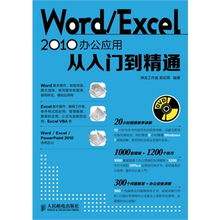
相关推荐
声明:本网站尊重并保护知识产权,根据《信息网络传播权保护条例》,如果我们转载的作品侵犯了您的权利,请在一个月内通知我们,我们会及时删除。
蜀ICP备2020033479号-4 Copyright © 2016 学习鸟. 页面生成时间:1.533秒









